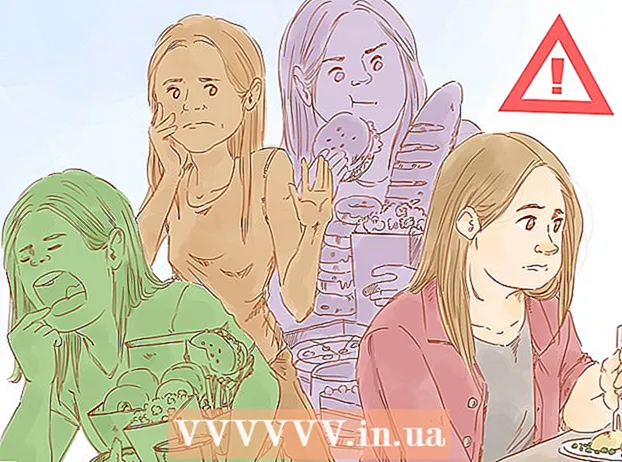ผู้เขียน:
Alice Brown
วันที่สร้าง:
24 พฤษภาคม 2021
วันที่อัปเดต:
1 กรกฎาคม 2024

เนื้อหา
- ขั้นตอน
- วิธีที่ 1 จาก 2: รีเซ็ตรหัสผ่านที่ลืม
- วิธีที่ 2 จาก 2: เปลี่ยนรหัสผ่านปัจจุบันของคุณ
- เคล็ดลับ
บทความนี้จะแนะนำวิธีการรีเซ็ตหรือเปลี่ยนรหัสผ่าน Discord บนคอมพิวเตอร์ของคุณ หากรหัสผ่านของคุณล้าสมัยและถึงเวลาต้องอัปเดต หรือคุณเพียงต้องการเปลี่ยน บทความนี้เหมาะสำหรับคุณ
ขั้นตอน
วิธีที่ 1 จาก 2: รีเซ็ตรหัสผ่านที่ลืม
 1 เข้า https://www.discordapp.com ลงในแถบที่อยู่ของเบราว์เซอร์ คุณสามารถรีเซ็ตรหัสผ่าน Discord ของคุณในเบราว์เซอร์ใดก็ได้ เช่น Safari หรือ Firefox
1 เข้า https://www.discordapp.com ลงในแถบที่อยู่ของเบราว์เซอร์ คุณสามารถรีเซ็ตรหัสผ่าน Discord ของคุณในเบราว์เซอร์ใดก็ได้ เช่น Safari หรือ Firefox  2 คลิกเข้าสู่ระบบที่มุมบนขวาของหน้า
2 คลิกเข้าสู่ระบบที่มุมบนขวาของหน้า 3 ป้อนที่อยู่อีเมลของคุณในช่อง "อีเมล" นี่ควรเป็นที่อยู่ที่คุณใช้ลงทะเบียนใน Discord
3 ป้อนที่อยู่อีเมลของคุณในช่อง "อีเมล" นี่ควรเป็นที่อยู่ที่คุณใช้ลงทะเบียนใน Discord  4 คลิก ลืมรหัสผ่าน?... เป็นลิงค์ใต้ช่องรหัสผ่าน คุณจะเห็นป๊อปอัปขอให้คุณค้นหาคำแนะนำในอีเมลของคุณ
4 คลิก ลืมรหัสผ่าน?... เป็นลิงค์ใต้ช่องรหัสผ่าน คุณจะเห็นป๊อปอัปขอให้คุณค้นหาคำแนะนำในอีเมลของคุณ  5 เปิดอีเมลจาก Discord หากต้องการค้นหา คุณต้องเปิดแอปพลิเคชันอีเมลหรือไปที่ไซต์อีเมล
5 เปิดอีเมลจาก Discord หากต้องการค้นหา คุณต้องเปิดแอปพลิเคชันอีเมลหรือไปที่ไซต์อีเมล  6 คลิกรีเซ็ตรหัสผ่านในอีเมล เบราว์เซอร์จะเปลี่ยนเส้นทางคุณไปยังหน้า "เปลี่ยนรหัสผ่าน"
6 คลิกรีเซ็ตรหัสผ่านในอีเมล เบราว์เซอร์จะเปลี่ยนเส้นทางคุณไปยังหน้า "เปลี่ยนรหัสผ่าน"  7 ป้อนรหัสผ่านใหม่ของคุณในช่องว่าง
7 ป้อนรหัสผ่านใหม่ของคุณในช่องว่าง 8 คลิกเปลี่ยนรหัสผ่าน ยินดีด้วย คุณรีเซ็ตรหัสผ่านสำเร็จแล้ว
8 คลิกเปลี่ยนรหัสผ่าน ยินดีด้วย คุณรีเซ็ตรหัสผ่านสำเร็จแล้ว
วิธีที่ 2 จาก 2: เปลี่ยนรหัสผ่านปัจจุบันของคุณ
 1 เปิดตัว Discord ที่เป็นไอคอนสีฟ้า มีแป้นสีขาวยิ้มอยู่ในเมนู Start (Windows) หรือในโฟลเดอร์ Applications (Mac) หากต้องการ คุณสามารถป้อน https://www.discordapp.com ลงในแถบที่อยู่ของเบราว์เซอร์แล้วคลิก ทางเข้า ที่มุมขวาบนเพื่อลงชื่อเข้าใช้บัญชีของคุณ
1 เปิดตัว Discord ที่เป็นไอคอนสีฟ้า มีแป้นสีขาวยิ้มอยู่ในเมนู Start (Windows) หรือในโฟลเดอร์ Applications (Mac) หากต้องการ คุณสามารถป้อน https://www.discordapp.com ลงในแถบที่อยู่ของเบราว์เซอร์แล้วคลิก ทางเข้า ที่มุมขวาบนเพื่อลงชื่อเข้าใช้บัญชีของคุณ  2 คลิกไอคอนรูปเฟืองที่ด้านล่างของลำโพงตัวที่สอง ทางด้านขวาของหูฟัง
2 คลิกไอคอนรูปเฟืองที่ด้านล่างของลำโพงตัวที่สอง ทางด้านขวาของหูฟัง 3 คลิกที่แก้ไข ที่เป็นปุ่มสีฟ้าทางขวาของ username
3 คลิกที่แก้ไข ที่เป็นปุ่มสีฟ้าทางขวาของ username  4 คลิกที่ เปลี่ยนรหัสผ่าน ใต้ช่องรหัสผ่านปัจจุบัน
4 คลิกที่ เปลี่ยนรหัสผ่าน ใต้ช่องรหัสผ่านปัจจุบัน 5 ป้อนรหัสผ่านปัจจุบันของคุณในช่องรหัสผ่านปัจจุบัน
5 ป้อนรหัสผ่านปัจจุบันของคุณในช่องรหัสผ่านปัจจุบัน 6 ป้อนรหัสผ่านใหม่ในช่อง "รหัสผ่านใหม่"
6 ป้อนรหัสผ่านใหม่ในช่อง "รหัสผ่านใหม่" 7 คลิกบันทึก ที่เป็นปุ่มสีเขียวท้ายหน้าต่าง รหัสผ่านของคุณจะถูกเปลี่ยนทันที
7 คลิกบันทึก ที่เป็นปุ่มสีเขียวท้ายหน้าต่าง รหัสผ่านของคุณจะถูกเปลี่ยนทันที
เคล็ดลับ
- ควรเปลี่ยนรหัสผ่านทุกๆ 6 เดือนและไม่ใช้รหัสผ่านเดียวกันเพื่อเข้าสู่เว็บไซต์ต่างๆ